
分享
- 财税小管家亿企咨询官方团队
 39地区适用
39地区适用您进入开票页签后,点击【开具发票查询】-【全量发票查询】进入,查询到发票后点击右上角【批量下载】、【批量打印】按钮即可。
 登录后显示全部
登录后显示全部 - 财税小管家亿企咨询官方团队
 广东适用
广东适用数电票通过软件查询打印导出时,您根据情况对应参考:
1、收到的数电票:通过【发票】页签下的“发票签收”模块签收进来,签收的同时会自动获取原件,查询到发票后点击右上角的“导出打印”,根据需求选择对应方式即可(注:点击“导出原件”,可选择“XML”“PDF”“OFD”格式)。
图1:


图2:

2、开具的数电票,有两种方式:
①、发票开具模块➟发票填开➟发票查询,查询到发票后点击右上角【批量下载】、【批量打印】按钮即可;
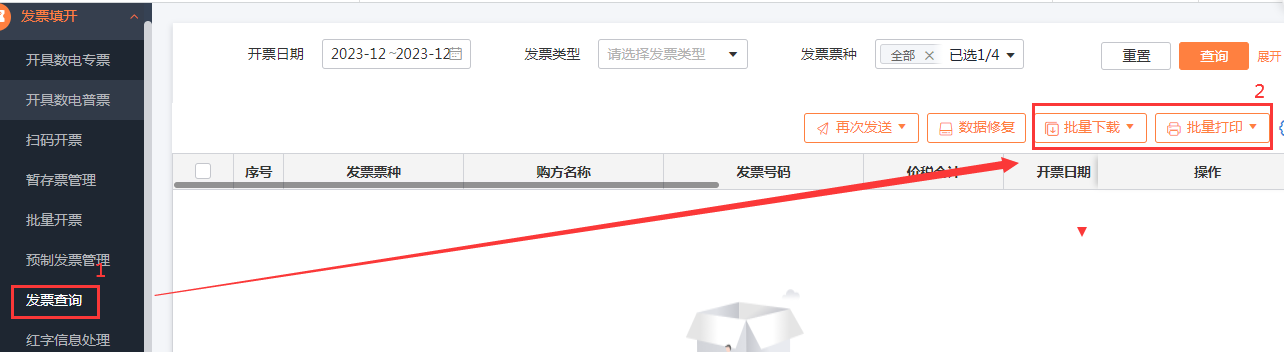
②、点击“发票”模块➟“发票台账”➟“销项台账”➟点击【获取数电原件】,获取到后,点击对应数电票后方的“查看”或“下载”即可打印或导出原件了。
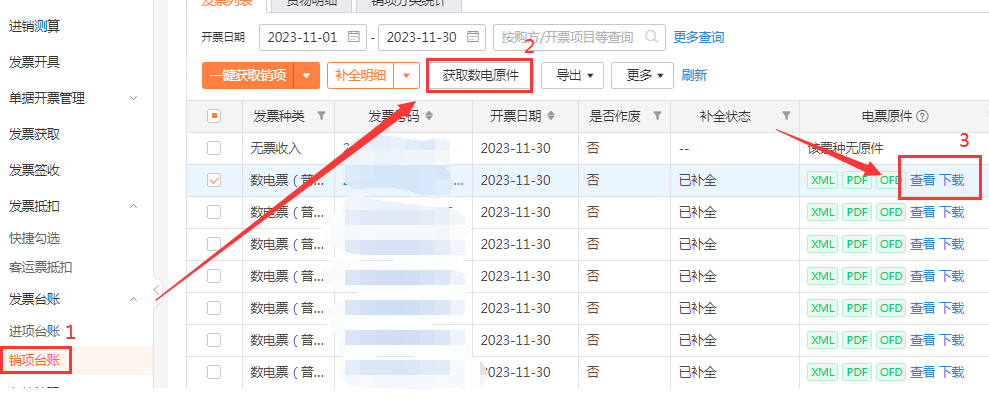
小贴士:若您需要的是数电票明细(非原件),可进入进销项台账,筛选对应“发票种类”后查询打印哦~
登录后显示全部 - 财税小管家亿企咨询官方团队
 广东适用
广东适用数电票查询打印导出,您在“发票”页签,点击“发票采集”,选择对应企业进入,根据情况参考:
1、数电票原件:点击【进项发票】/【销项发票】➟【获取数电原件】(图1),就可以获取进销项数电发票原件了,获取到后点击上方的“导出”按钮导出原件后即可打印;
2、数电票明细(非原件):
①、收到的数电票:点击“进项发票”,“发票种类”选择“电子发票(专票)”、“电子发票(普票)”、“电子普票(区块链)”(图2)进行查询;
②、开具的数电票:点击“销项发票”,“发票种类”选择“电子发票(增值税专用发票)”、“电子发票(普通发票)”(图3)进行查询;
❤此界面暂不支持打印,如需打印,可点击“导出”按钮,导出后打印。
如需查询软件开具的数电票,请点击蓝色字体,帮您转接数电专属客服哦~
图1:

图2:

图3:
 登录后显示全部
登录后显示全部 - 财税小管家亿企咨询官方团队
 新疆适用
新疆适用数电票通过软件查询打印导出时,您根据情况对应参考:
1、收到的数电票:通过【发票】页签下的“发票签收”模块签收进来,签收的同时会自动获取原件,查询到发票后点击右上角的“导出打印”,根据需求选择对应方式即可(注:点击“导出原件”,可选择“XML”“PDF”“OFD”格式)。
图1:


图2:

2、开具的数电票,有两种方式:
①、发票开具模块➟发票填开➟发票查询,查询到发票后点击右上角【批量下载】、【批量打印】按钮即可;

②、点击“发票”模块➟“发票台账”➟“销项台账”➟点击【获取数电原件】,获取到后,点击对应数电票后方的“查看”或“下载”即可打印或导出原件了。

小贴士:若您需要的是数电票明细(非原件),可进入进销项台账,筛选对应“发票种类”后查询打印哦~
登录后显示全部 - 财税小管家亿企咨询官方团队
 2地区适用
2地区适用数电票查询打印导出,您根据情况对应参考:
1、收到的数电票:通过【发票】页签下的“发票签收”模块签收进来,签收的同时会自动获取原件,查询到发票后点击右上角的“导出打印”,根据需求选择对应方式即可(注:点击“导出原件”,可选择“XML”“PDF”“OFD”格式)。
图1:


图2:

2、开具的数电票,有两种方式:
①、发票开具模块➟发票填开➟发票查询,查询到发票后点击右上角【批量下载】、【批量打印】按钮即可;
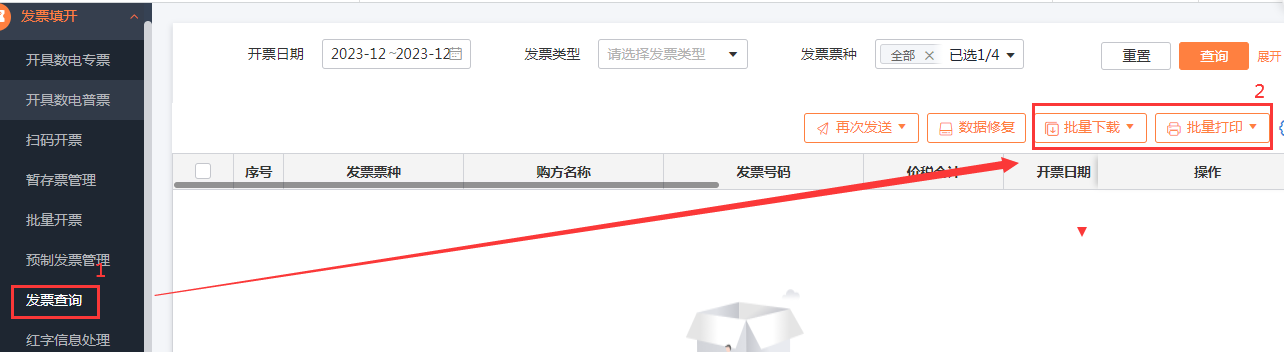
②、点击“发票”模块➟“发票台账”➟“销项台账”➟点击【获取数电原件】,获取到后,点击对应数电票后方的“查看”或“下载”即可打印或导出原件了。
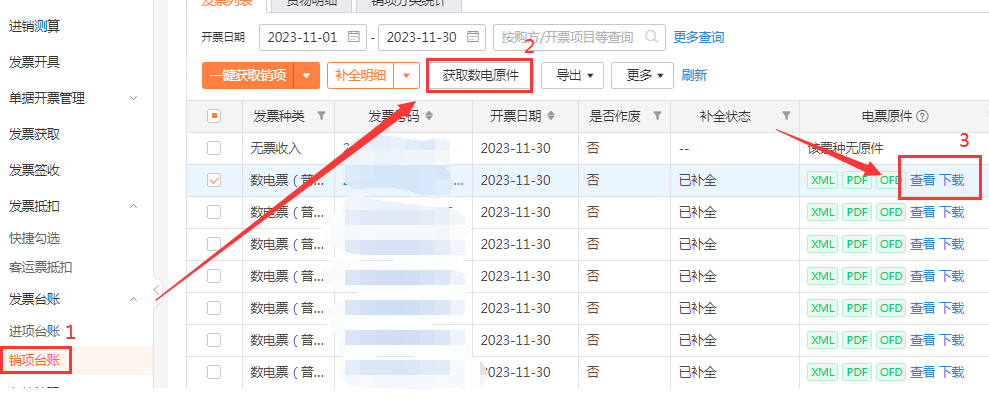
小贴士:若您需要的是数电票明细(非原件),可进入进销项台账,筛选对应“发票种类”后查询打印哦~
登录后显示全部 - 财税小管家亿企咨询官方团队
 深圳适用
深圳适用数电票通过软件查询打印导出时,您根据情况对应参考:
1、收到的数电票:通过【发票】页签下的“发票签收”模块签收进来,签收的同时会自动获取原件,查询到发票后点击右上角的“导出打印”,根据需求选择对应方式即可(注:点击“导出原件”,可选择“XML”“PDF”“OFD”格式)。
图1:


图2:

2、开具的数电票,有两种方式:
①、发票开具模块➟发票填开➟发票查询,查询到发票后点击右上角【批量下载】、【批量打印】按钮即可;
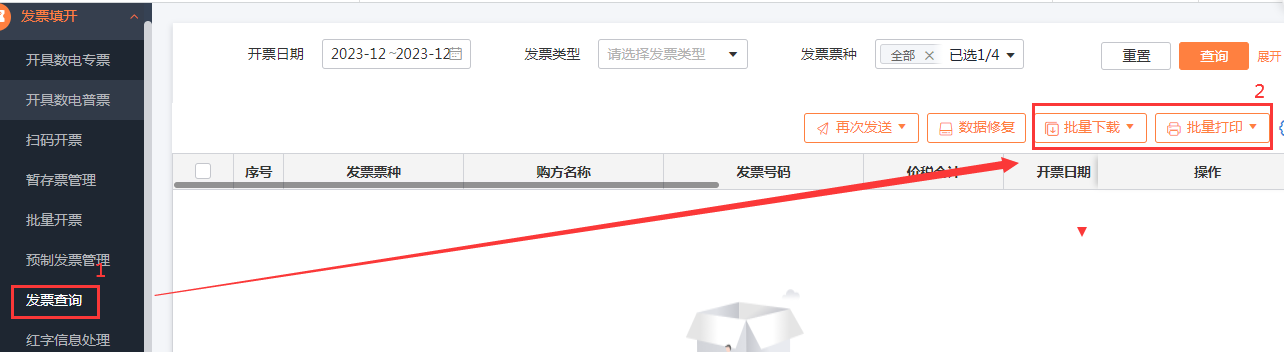
②、点击“发票”模块➟“发票台账”➟“销项台账”➟点击【获取数电原件】,获取到后,点击对应数电票后方的“查看”或“下载”即可打印或导出原件了。
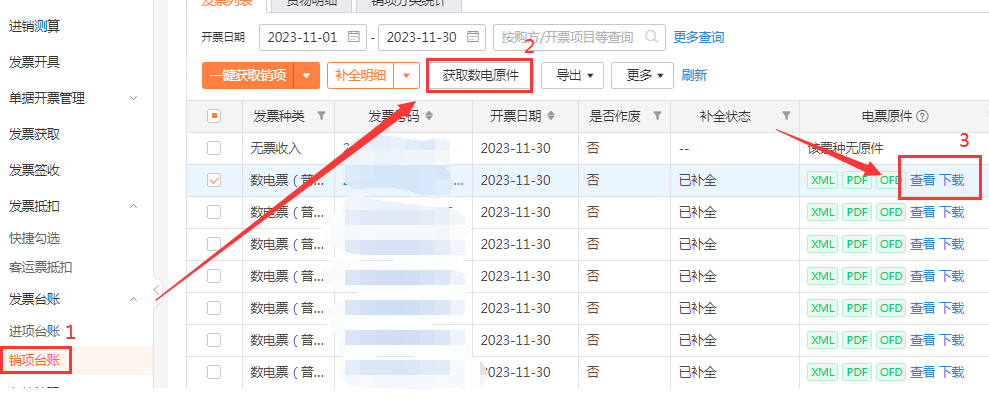
小贴士:若您需要的是数电票明细(非原件),可进入进销项台账,筛选对应“发票种类”后查询打印哦~
登录后显示全部 - 财税小管家亿企咨询官方团队
 深圳适用
深圳适用数电票查询打印导出,您在“发票”页签,点击“发票采集”,选择对应企业进入,根据情况参考:
1、数电票原件:点击【进项发票】/【销项发票】➟【获取数电原件】(图1),就可以获取进销项数电发票原件了,获取到后点击上方的“导出”按钮导出原件后即可打印;
2、数电票明细(非原件):
①、收到的数电票:点击“进项发票”,“发票种类”选择“电子发票(专票)”、“电子发票(普票)”、“电子普票(区块链)”(图2)进行查询;
②、开具的数电票:点击“销项发票”,“发票种类”选择“电子发票(增值税专用发票)”、“电子发票(普通发票)”(图3)进行查询;
❤此界面暂不支持打印,如需打印,可点击“导出”按钮,导出后打印。
如需查询软件开具的数电票,请点击蓝色字体,帮您转接数电专属客服哦~
图1:

图2:

图3:
 登录后显示全部
登录后显示全部 - 财税小管家亿企咨询官方团队
 2地区适用
2地区适用数电票查询打印导出,您根据情况对应参考:
1、开具的数电票:进入“一户清”界面,点击【发票管理】➟【销项管理】➟“获取数电原件”,获取到后点击“电票原件”列的“下载”(图1)按钮即可下载打印。
2、收到的数电票,区分以下两种情况:
①、数电票试点企业:需在“发票签收”模块签收进来,签收的同时会自动获取原件,查询到发票后点击右上角的“导出打印”(图2),根据需求选择导出或打印方式即可;
②、非数电票试点纳税人:需在“发票签收”模块,使用“电票原件签收”/“员工小程序收票”(图3)签收过,才可下载打印。
小贴士:若您需要的是数电票明细(非原件),可点击[link]销项台账中发票如何查询、打印或导出[/link]、[link]进项台账中发票如何查询、打印或导出[/link]参考。
图1:


图2:

图3:
 登录后显示全部
登录后显示全部 - 财税小管家亿企咨询官方团队
 2地区适用
2地区适用您在“发票”页签,点击“发票采集”,选择对应企业进入,根据情况参考:
1、收到的数电票:点击“进项发票”,“发票种类”选择“电子发票(专票)”、“电子发票(普票)”、“电子普票(区块链)”;
-1681108609701.jpg)
2、开具的数电票,有两种方式:
①、发票开具模块➟发票填开➟发票查询,查询到发票后点击右上角【批量下载】、【批量打印】按钮即可;

②、点击【发票】➟左侧【发票采集】,点击对应企业进入后,点击左侧【销项发票】➟【获取数电原件】;获取到后,点击对应数电票后方的“查看”或“下载”即可打印或导出原件了。
 登录后显示全部
登录后显示全部 - 财税小管家亿企咨询官方团队
 新疆适用
新疆适用数电票查询打印导出,您根据情况对应参考:
1、收到的数电票:您点击【发票】模块➟左侧【发票采集】,点击对应企业进入后,点击左侧的【进项发票】➟【获取数电原件】;获取到后,点击对应发票后方的“查看”或“下载”即可打印或导出原件了。

2、开具的数电票,有两种方式:
①、发票开具模块➟发票填开➟发票查询,查询到发票后点击右上角【批量下载】、【批量打印】按钮即可;

②、点击【发票】➟左侧【发票采集】,点击对应企业进入后,点击左侧【销项发票】➟【获取数电原件】;获取到后,点击对应数电票后方的“查看”或“下载”即可打印或导出原件了。
 登录后显示全部
登录后显示全部 - 财税小管家亿企咨询官方团队
 32地区适用
32地区适用您是要打印开具的还是收到的数电票呢?请根据对应情况查看操作:
1、开具的数电票:点击“开票”页签➟“发票开具”➟发票填开➟发票查询,查询到发票后点击“打印”或“下载”按钮即可(如果发票多,可勾选发票后点击“批量下载”或“批量打印”)。


2、收到的数电票:
①、数电票试点企业:通过【发票】页签下的“发票签收”模块签收进来,签收的同时会自动获取原件,查询到发票后点击右上角的“导出打印”,根据需求选择对应方式即可(注:点击“导出原件”,可选择“XML”“PDF”“OFD”格式)。


②、非数电票试点纳税人:需之前在“发票签收”模块,自行上传过原件;或使用“员工小程序”原件签收过,才可下载打印。
登录后显示全部












